在WPS演示文稿中,圖片配漢字,簡直是黃金搭檔嘛,如果讓漢字變的有“生機”的話,相信效果絕對會更好。本文圖文詳解WPS演示文稿中自定義動畫的設置方法。
怎么樣能讓漢字變的有“生機”呢?
1、打開WPS演示文稿,選中要設置的字,單擊鼠標右鍵,在快捷菜單中點擊“自定義”動畫,如下圖所示。
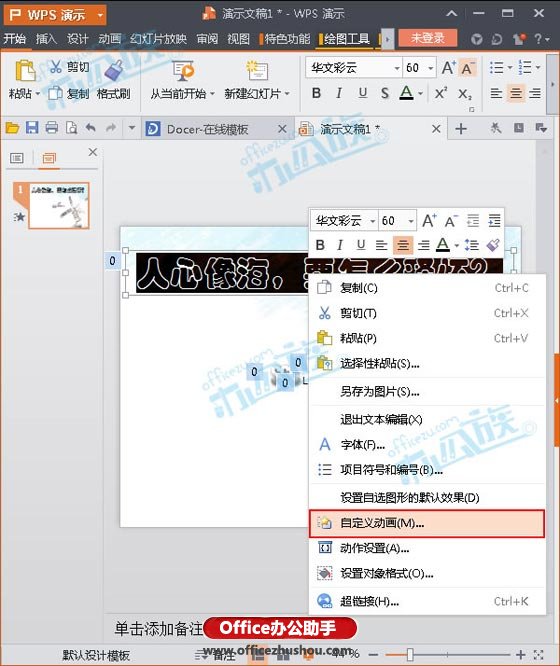
2、右側彈出“自定義動畫”窗口,然后在“自定義動畫”下方選擇“強調-其它效果”,如圖。
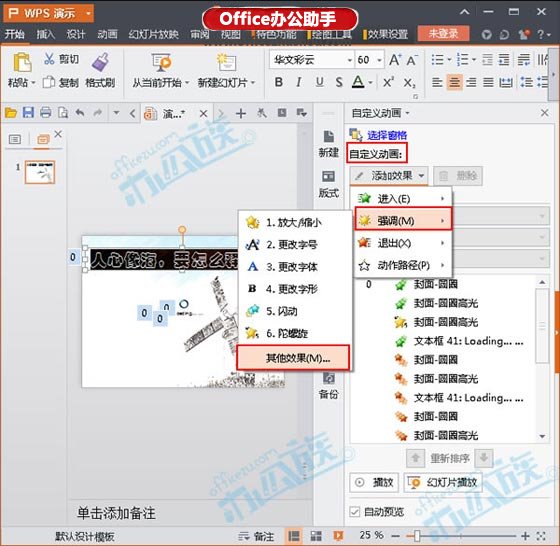
3、彈出“添加強調效果”對話框,然后任意選一種,看左側的預覽,感覺還不錯的話,就單擊“確定”,如下圖。
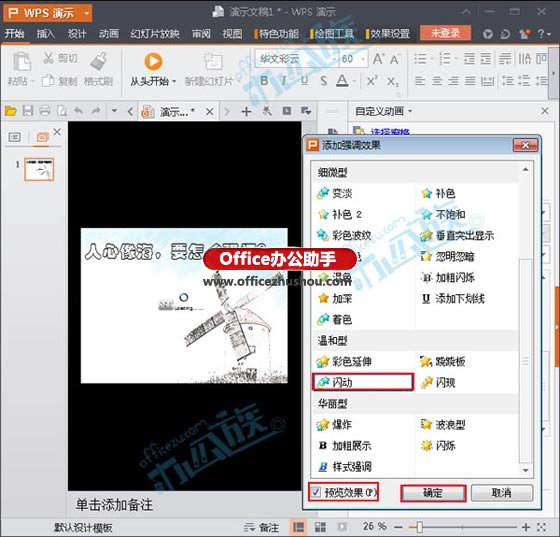
4、確定后,鼠標右鍵剛才添加的閃動效果,單擊“計時”,如圖。
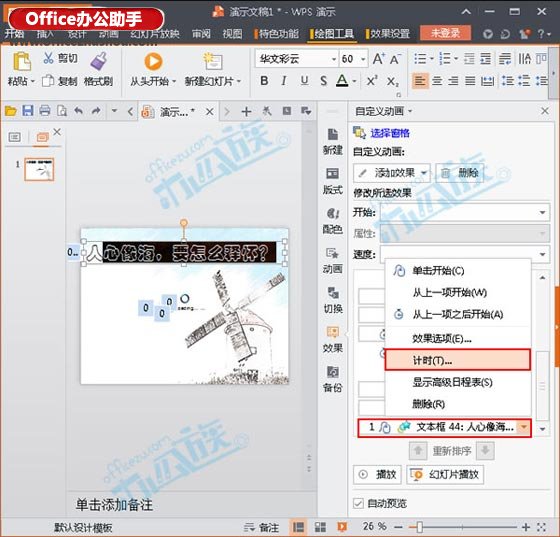
5、出現“效果選項”對話框,在“計時”選項卡中,“開始、速度、重復”這三項根據個人需要去選,然后“確定”,如圖。
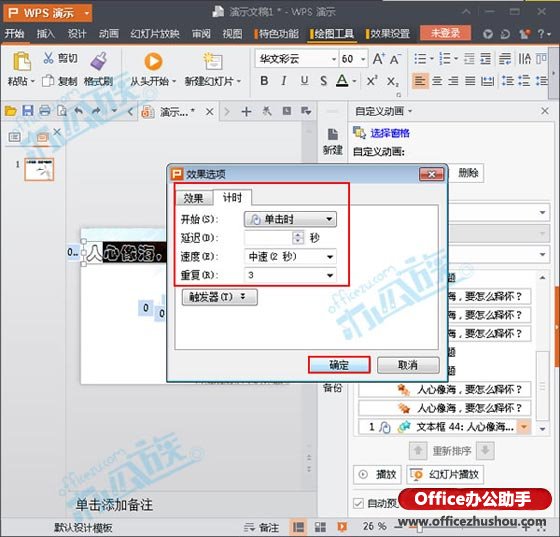
6、關閉“自定義動畫”窗口,然后就設置完成了,可以去放映幻燈片看效果。
友情說明:效果有很多種,大家可以多試試,不一樣的效果,不一樣的心情,嘿嘿。
更多相關閱讀
WPS文字動畫教程:WPS文字中設置四線表的方法
清新時尚風簡約動畫工作總結報告ppt模板(粉色版)
WPS演示文稿中文字自定義動畫的設置方法
PPT 2010中如何將多個PPT演示文稿合并成一個并保留模板與動畫
PowerPoint 2010中使用“格式刷”復制動畫的方法






